wifi连上了无internet连接
wifi连上了无internet连接,在如今的数字时代,无线网络成为了人们生活中不可或缺的一部分,有时候我们可能会面临着一种令人沮丧的问题:当我们成功连接上WiFi后,却发现无法访问互联网。这种情况在使用Windows 11系统时尤为常见。幸运的是针对这个问题,我们有一些解决方法可以尝试,以确保我们能够顺畅地使用网络。
1、按 Win + S 组合键,或点击底部任务栏开始旁的搜索图标。在打开的Windows 搜索窗口,搜索框输入服务,然后点击打开系统给出的最佳匹配服务应用;
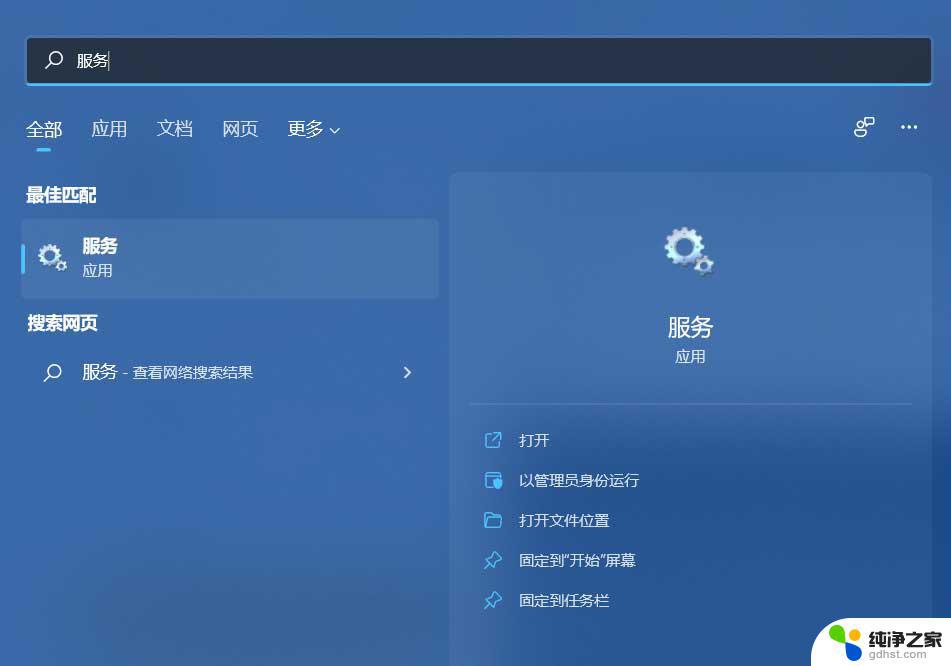
2、服务窗口,找到并双击打开 WLAN AutoConfig ,如果此服务没有启动,需要启动。
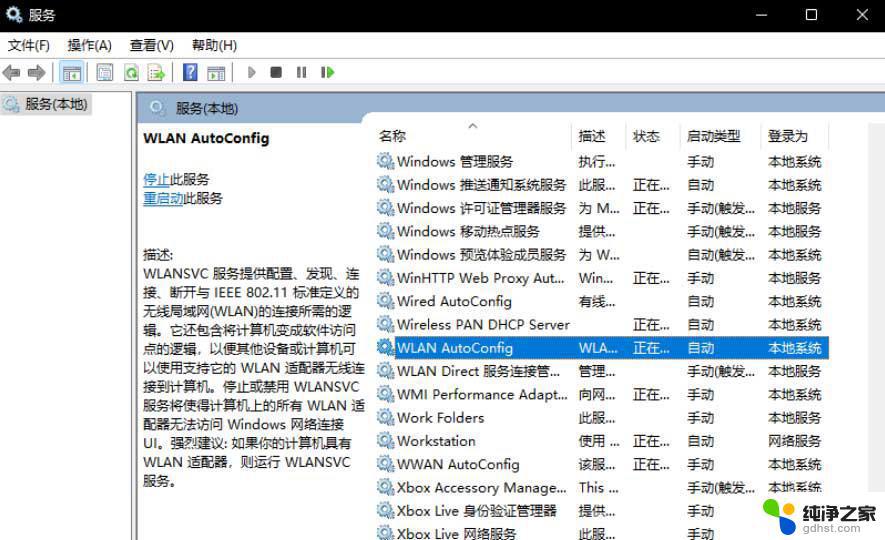
方法二
1、首先,按 Win 键,或点击任务栏上的开始图标,然后点击所有应用下的设置(Win+i);
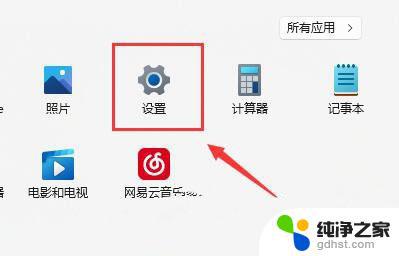
2、设置窗口,找到并点击疑难解答(建议的疑难解答、首选项和历史记录);
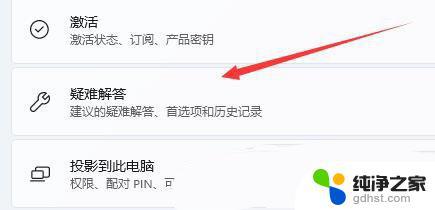
3、选项下,点击其他疑难解答;
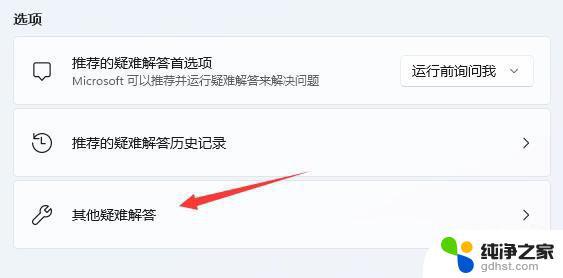
4、最常用下,点击Internet 连接右侧的运行;

5、Internet 连接窗口,系统会自动帮助你解决Win11连接wifi显示无internet问题。
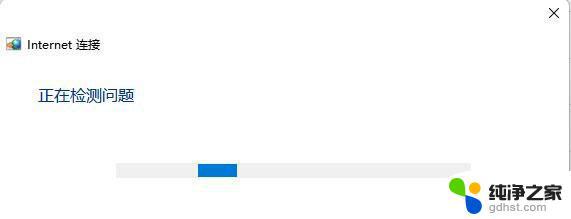
方法三
1、按 Win 键,或点击开始图标,在打开的已列出来的应用中,点击设置;
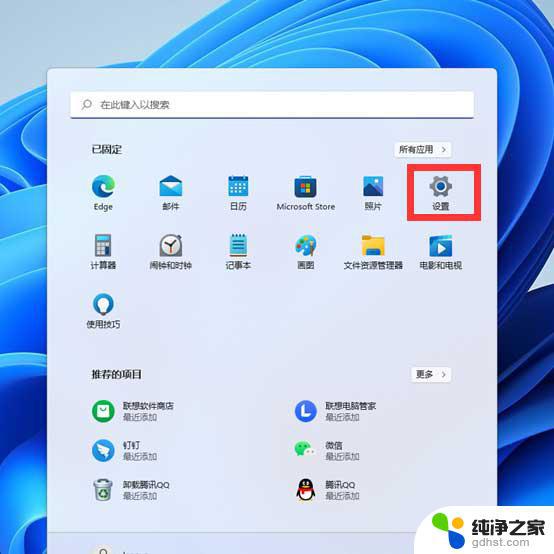
2、设置窗口,左侧点击网络 & Internet,右侧点击高级网络设置(查看所有网络适配器,网络重置);
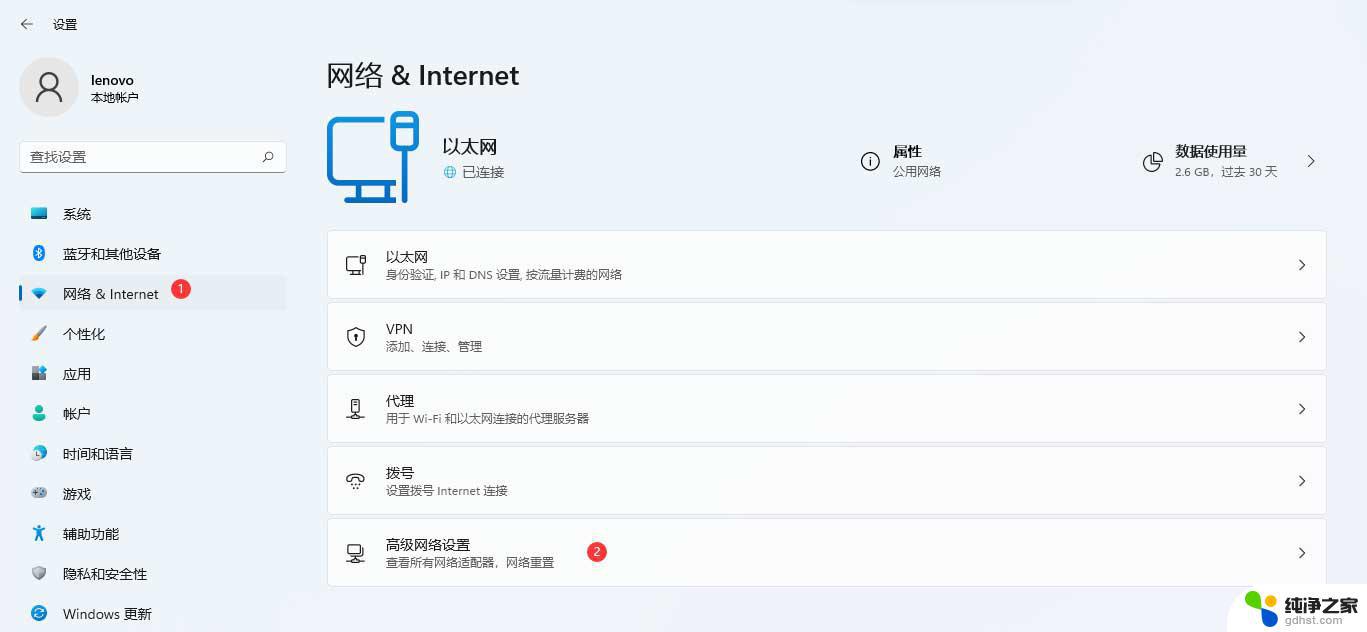
3、更多设置下,点击网络重置(将所有网络适配器重置为出厂设置);
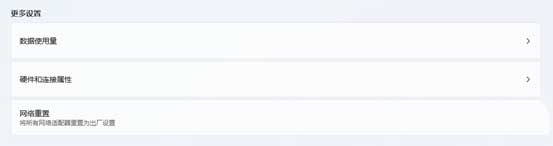
4、网络重置,会有段说明:这将删除所有网络适配器然后重新安装它们,并将其他网络组建设回为原始设置。确定没问题后,再点击立即重置即可;
5、点击后,系统会弹出确实要重置网络设置吗?提示界面,点击是,会删除当前电脑中所有网络设备的驱动,然后重新安装;
以上是关于无法连接互联网的WiFi的所有内容,如果出现相同情况的用户,可以按照小编的方法解决问题。
- 上一篇: windows11登录密码怎么取消
- 下一篇: win11无法找到输入设备
wifi连上了无internet连接相关教程
-
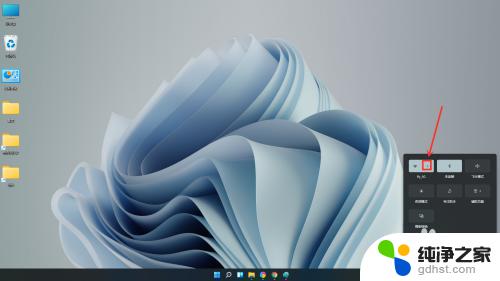 window 11连接隐藏wifi
window 11连接隐藏wifi2023-11-08
-
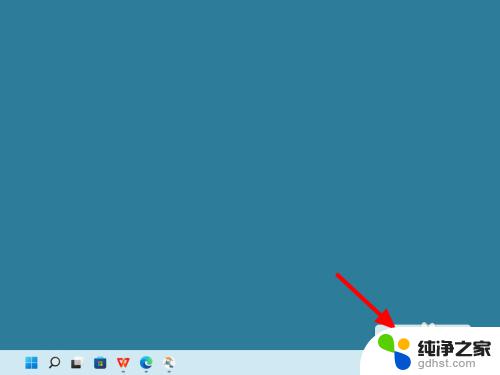 win11以太网无internet
win11以太网无internet2023-11-09
-
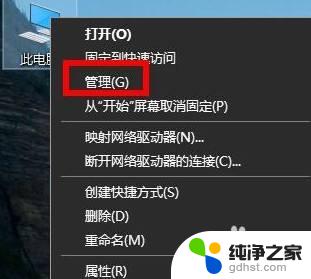 win11不能连wifi
win11不能连wifi2023-11-08
win11系统教程推荐